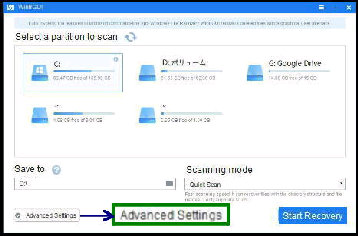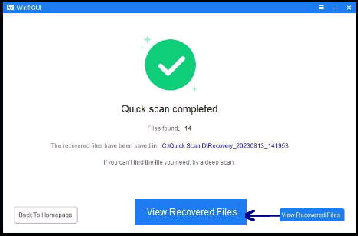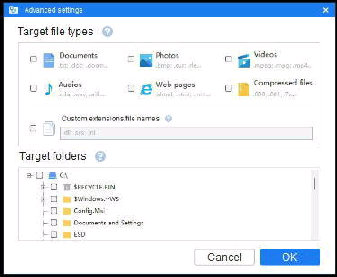● WinfrGUI アプリで削除したファイルを復旧する
Microsoft 公式の ファイル復元アプリ
Winfr (Windows File Recovery) は
コマンドラインツールです。
《 Windows 11 バージョン22H2 画面 》
■デフォルトの設定でのファイルの復元
は、次の 2ステップのみです。
上図で 「Advanced Settings」 ボタンを
押すとこの画面になります。
(1) Select a partition to scan で
ドライブを選択する。
(2) Start Recovery ボタンを押す
WinfrGUI はこの Winfr を GUI で実現
するフリーソフトです。
「Target file types」 でファイルの種類、
「Target folders」 でフォルダーを選択
して、スキャン対象を指定できます。
エクスプロラーでは、「Save to」 に表示の
ドライブの 「Quick Scan X」 フォルダー内
のサブフォルダーです。
「View Recovered Files」 ボタンを押すと
復元ファイルの保存場所が表示されます。
(1)
(2)
↑公式サイトからダウンロード、または
Microsoft ストア から入手します。
[ダウンロード]
[使い方]
スキャンが完了すると、
「Quick scan completed」 画面になります。
[サブフォルダーの例]
C:\Quick Scan D\20230814_123456